资源管理器会显示 PowerMill 项目中使用的条目。(条目一词泛指资源管理器中的所有条目。)资源管理器中的条目按类型分组,例如,刀具路径归入“刀具路径”分支下,刀具归入“刀具”分支下。由于 PowerMill 项目通常包含大量条目,资源管理器会使用“激活” 系统来表示哪些条目获得了焦点。
系统来表示哪些条目获得了焦点。
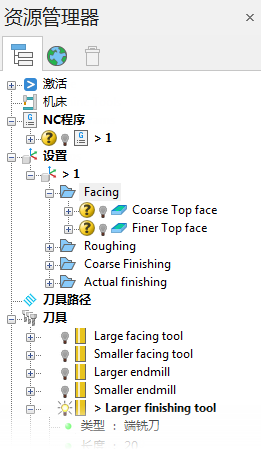
将条目设为激活(快捷方式)
双击一个条目使之激活(您需要单击条目的图标,而非其名称)。新激活的条目将显示为“粗体”,并以一个角括号(“>”)开始。

每个分支每次只能有一个激活的条目。
在图形区域中绘制条目
您可以在图形区域中绘制或取消绘制条目。单击某个条目的灯泡,指定其显示设置:
 - 条目始终不绘制。
- 条目始终不绘制。
 - 条目仅在激活时绘制。
- 条目仅在激活时绘制。
 - 条目始终绘制。
- 条目始终绘制。
创建文件夹
您可以在任何资源管理器条目内创建文件夹,但它们的最大用途或许就是组织刀具和刀具路径。
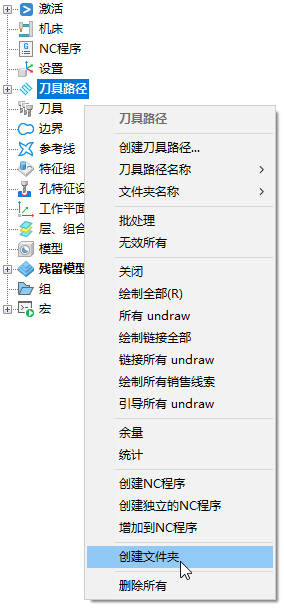
创建文件夹 - 选择此项可创建一个名为 Folder1 的文件夹。您可以通过正常方式重新命名该文件夹,然后将特定类型的条目拖放到该文件夹中(例如,将刀具路径拖放到刀具路径文件夹)。
复制条目(快捷方式)
- 按住 Ctrl 键并将条目拖曳到其分支的标题上(拖曳条目时,将鼠标放在条目的图标上)。
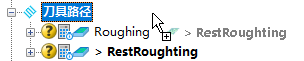
- 在
 变为
变为  时,松开鼠标左键。
时,松开鼠标左键。
这会创建一个条目副本,带有后缀“_1”。如果再次复制条目,则后缀为“_2”,以此类推。
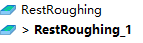
显示关联菜单
资源管理器中有两种类型的关联菜单:常规关联菜单和特定关联菜单。要显示关联菜单,请执行以下操作:
常规 - 右键单击条目分支的标题。菜单选项与分支中的所有条目相关。
特定 - 右键单击单独的条目。菜单选项仅与相应条目相关。
删除条目
右键单击条目并选择相应的删除菜单选项,例如“删除刀具路径”。条目将置于“回收站”中。
要永久删除条目,请执行以下操作:
- 选择条目,然后按 Shift+Delete 键;或者
- 右键单击条目,并在按住 Shift 键的同时选择相应的删除菜单选项。
永久删除条目可以减少 PowerMill 需要占用的内存。
重新定位“资源管理器”窗格
双击“资源管理器”窗格顶部,以使该窗格浮动,随后将其拖曳到新位置。要将窗格固定在窗口的另一侧,请将窗格拖曳到窗口边缘上,随后松开鼠标左键 - 此时窗格将“贴合”到该位置。